間違った向きで撮影した動画は、一日を不快にさせていますね。喜んで!最近最も有名なアプリを使用してAndroidスマートフォンで動画を反転する方法を紹介します。そのため、完璧なショットを撮るために別のショットを撮るのに時間を無駄にする必要はありません。技術者でない場合に従うことができる最も簡単なガイドラインを提供しているので、プロセスについて心配しないでください!それで、あなたはビデオフリッピングにおけるAndroidのための素晴らしいツールについてもっと知りたいですか?これらの便利なツールを見てください!
パート1。Androidでビデオをフリップまたはミラーリングする方法に関するビデオフリッピングアプリ
GooglePlayにAndroidスマートフォンユーザー向けの幅広いアプリがあるのは嬉しいことです。したがって、Androidで動画を反転するのは簡単です。これらは、デスクトップコンピューターに切り替えることなく、Androidデバイスでビデオを反転するために使用できるスマートで便利なツールです。 Androidフォンを使用して利用できる強力なツールは次のとおりです。
1. Flip Video FX
このアプリはAndroidで動画を反転することを目的としており、動画の撮影と、反転プロセス用の既存の動画の選択の両方をサポートしています。シンプルでありながら、このプログラムには編集プロセス全体に広告が埋め込まれています。 Flip Video FXを使用して、Androidで動画を水平方向に反転する方法については、以下の手順をご覧ください。
ステップ1アプリケーションを実行する
Google Playにアクセスし、Flip VideoFXをダウンロードしてインストールします。メインインターフェイスから、 フリップを開始 オプション。次に、アルバムから、またはビデオの撮影中に、反転するビデオを選択します。
ステップ2時間枠を設定する
スライダーを左から右に、またはその逆にドラッグして、反転したビデオの開始時間枠と終了時間枠を指定します。
ステップ3結果のビデオを待つ
次に、スタートアイコンを押して、エクスポートされたビデオが終了するのを待ちます。注:このアプリは、動画を水平方向に反転する場合にのみAndroidデバイスで動作します。
2. InShot
InShotは、編集の問題ですべての作業を行うビジュアルコンテンツ編集ツールです。写真を編集したり、ビデオを作成したり、アルバムからコラージュを作成したりすることができます。このAndroidアプリケーションの独自の機能を使用すると、テキストやステッカーの追加、カットとトリミング、テンポの変更、回転、ビデオの反転を行うことができます。ただし、Androidでは動画を水平から垂直に反転するように制限されています。水平方向の方法の手順を見てください Androidでビデオを反転する AndroidデバイスでInShotツールを使用します。
ステップ1アプリケーションを実行する
アプリケーションInshotをダウンロードしてインストールします。
ステップ2ビデオを選択してください
メインメニューから、 ビデオ。その後、ライブラリから反転するビデオを選択します。
ステップ3ビデオをめくる
ヒット フリップ アイコンをクリックしてクリックします 保存する インターフェイスの右上にあります。
スマートビデオの回転と反転
スマートビデオの回転と反転ツールは、Androidデバイスでビデオを水平方向に反転する方法に役立ちます。ここには限られた編集オプションしかありませんが、それらはすべてビデオの回転と反転に焦点を合わせています。以下の手順を見て、このアプリケーションを自分で入手する方法を確認してください。
ステップ1ツールを起動します
GooglePlayStoreからアプリケーションをダウンロードしてインストールします。
ステップ2ショットビデオをロードする
インストールしたら、クリックするだけです 選択する ボタンをクリックして、回転させたいビデオを選択します。
ステップ3反転ビデオを待つ
動画のめくりを開始するには、 三角形 アイコン。クリック 申し込み 変更を保存します。
パート2。WindowsとMacでビデオをミラーリングするプロフェッショナルな方法
ミラーリングの方法を学んだ後 Androidでビデオを反転する、インターネット接続の障害やその他の予期しない状況が原因で電話が機能しなくなった場合に備えて、WindowsとMacでビデオを反転させる方法も学ぶ必要があります。 AVAideビデオコンバーター は、問題のトラブルシューティングに役立つように設計された強力なツールです。
AVAideビデオコンバーター
AVAideビデオコンバーター 今日最も効率的なビデオフリッピングアプリです!このツールの明確で使いやすい機能の1つは、使いやすいビデオエディタです。編集、回転、分割、トリミング、拡張、圧縮が可能であり、最も重要なこととして、ビデオの品質を損なうことなく、すぐにビデオを反転させることができます。したがって、面倒なことなく簡単にビデオを反転したい場合は、これが最適なソリューションです。以下は、WindowsまたはMacを使用してビデオを反転する方法の手順です。
ステップ1アプリケーションをダウンロードする
まず、ダウンロード AVAideビデオコンバーター 以下に提供されているダウンロードボタンを使用します。アプリをダウンロードしたら、インストールしてコンピューターで起動します。
ステップ2ビデオファイルを追加する
次に、をクリックしてビデオを追加できます 追加ファイル インターフェイスの左上にあります。それ以外の場合は、ビデオを上にドラッグできます プラス (+)ボタン。
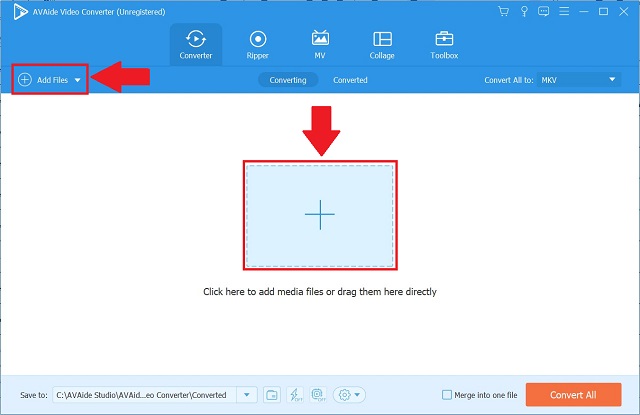
ステップ3追加したビデオをカスタマイズする
ビデオを追加したら、アプリの編集セクションに移動してビデオを反転します。を選択 編集 ビデオサムネイルの左下隅にあるアイコン。
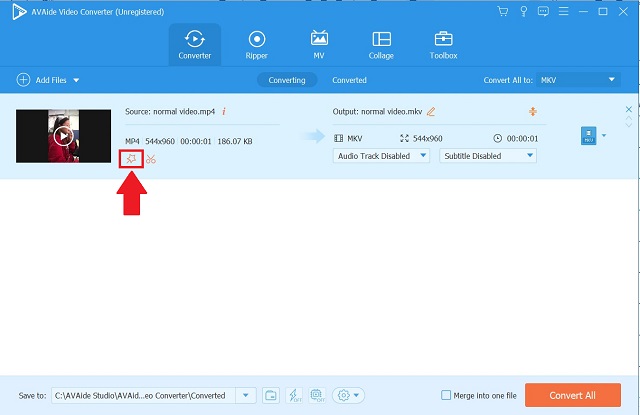
ステップ4ビデオをめくる
その後、目的のフリップオプションを選択し、 わかった ボタンをクリックして調整を保存します。
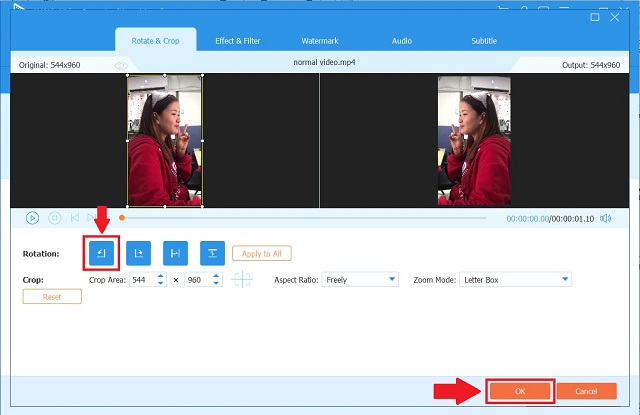
ステップ5反転したビデオを保存する
上記のすべての手順を完了したら、に戻ります。 コンバータ タブをクリックし、 すべて変換 ボタンをクリックし、ビデオが完全に変換されるまでしばらく待ちます。
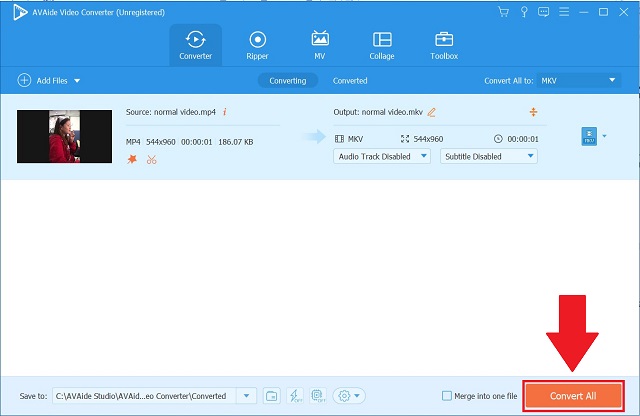
パート3。Androidでビデオを反転する方法に関するFAQ
Macでフィルムを裏返すためにiMovie以外のどのアプリケーションを使用しますか?
使用できます AVAideビデオコンバーター MacとWindowsの両方と互換性のある効率的なツールだからです。
AVAide Video Converterを使用すると、ビデオの品質が低下しますか?
いいえ、品質を損なうことなくビデオをエクスポートできます。 AVAideビデオコンバーター.
ビデオを反転できるWindows上の他のアプリケーションは何ですか?
DVDFabToolKitとVideoCruiseを使用できます。しかし、 AVAideビデオコンバーター これらすべての言及されたツールを上回ります。
だから、あなたはそれを持っています。この投稿には、次の方法に関する最も簡単で簡単な解決策がすでに含まれているため、ビデオが不適切なスケールでキャプチャされたかどうかを心配する必要はありません。 Androidでビデオを反転する。一方、後者の解決策は、学習曲線が急すぎる場合の命の恩人です。 Flip Video FX、InShot、Smart Video Rotate、Flipなど、Androidでビデオを反転する方法はたくさんあります。後者のソリューションであるAVAideVideoConverterでパーソナルコンピュータを使用することもできます。うまくいけば、これらのシンプルで簡単なツールがあなたを助けることができます。
ロスレス品質での変換のために350以上のフォーマットをサポートする完全なビデオツールボックス。
ビデオの回転と反転
- Windows、Mac、オンライン、およびモバイルでビデオを反転する
- ビデオをオンラインで回転させる
- PremiereProでビデオを回転させる
- iMovieでビデオクリップを回転させる
- iPhoneでビデオを回転させる
- Androidでビデオを回転させる
- AndroidとiOSのビデオを回転させるのに最適なアプリ
- デスクトップ、オンライン、iPhone、およびAndroidアプリを使用してビデオを反転する
- ビデオをオンラインで反転する
- MP4ビデオを回転させる
- VLCがビデオを回転させる方法
- Final CutProでビデオを反転する
- Androidでビデオを反転する
- Instagramのビデオを回転させる
- ビデオを180度回転する
- ハンドブレーキがビデオを反転させる方法
- Windows MediaPlayerでビデオを反転する



 安全なダウンロード
安全なダウンロード


